Автозапуск – достаточно удобная функция компьютера, которая в значительной степени упрощает использование ПК. Согласитесь, хорошо, когда все необходимые приложения автоматически запускаются сразу же после загрузки операционной системы.
Но иногда бывает так, что необходимости в загрузке той или иной программы нет, а, при ее инсталляции на устройство, ее настройками было предусмотрено добавление проги в перечень программ автозапуска. Как сделать, чтобы дискорд не запускался при включении компьютера?
Запуск программного обеспечения
Автоматический запуск определенного перечня программ и приложений является типичной функцией любой операционки. Данная функция выступает в качестве инструмента для ускоренного запуска самых необходимых утилит на старте персонального компьютера.
Среди основной вкладки «Диспетчера задач» пользователи видят только часть процессов, которые запускаются автоматически при загрузке ОС. Здесь же можно наблюдать и Discord, если он уже инсталлирован на ПК.
КАК СДЕЛАТЬ ТАК ЧТОБЫ ПРИ ЗАПУСКЕ КОМПЬЮТЕРА НЕ ЗАПУСКАЛИСЬ ПРОГРАММЫ!
Кроме подобных программ автоматом грузятся службы Windows, являющиеся специальными приложениями, которые служат для выполнения широкого круга функций – от выведения документов на печать до предоставления возможности управления правами пользователя. Поэтому многие специалисты не рекомендуют убирать из автозапуска некоторые компоненты.
По возможности лучше не удалять из автоматической загрузки следующие программы:
- медиаплееры и пакеты кодеков к ним;
- антивирусную программы;
- CCleaner – если он установлен;
- программы, загрузка которых обычно занимает много времени;
- утилиты, проги и компоненты, функции которых вам не известны.
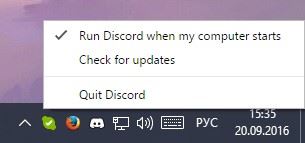
При этом автоматический запуск лучше держать под контролем, по крайне мере этому желательно научиться. Нередко в него попадают приложения, занимающие большое количество ресурсов ПО и мешающие полноценной работе на устройстве. И у некоторых в таком списке именно Discord, особенно, когда речь идет о нечастом использовании данного приложения.
Как же убрать из автозапуска Discord? Именно об этом мы и поговорим дальше.
Убираем Discord и автозапуска
Существует несколько способов работы с программой автозапуска системы и сторонних приложений. Рассмотрим самые основные более подробно.

Метод №1 – стандартный
Если ваш компьютер работает на операционной системе Windows 10, то поступаем следующим образом:
- Для начала нам нужно вызвать «Диспетчер задач». Проще всего сделать это путем нажатия сочетания клавиш «CTRL+ALT+DEL».
- После этого переходим во вкладку «Автозагрузка».
- Выделяем мессенджер Discord и нажимаем кнопку «Отключить», которая находится в нижней части диалогового окна.

Этот метод, как убрать Discord из автозапуска, наиболее прост и быстр. По такому алгоритму можно убрать из автоматической загрузки любую другую программу. При необходимости возобновления автозапуска Discord достаточно только нажать в этом же окне кнопку «Включить».
Невостребованные приложения можно найти и среди служб. Чтобы открыть полный перечень автоматически запускаемых служб, необходимо запустить «Диспетчер задач» и перейти во вкладку «Открыть службы». В данном диалоговом окне есть подвкладка «Свойства», где, собственно, и можно вносить изменения в параметры автозагрузки.
Хотелось бы повториться – лучше не убирать из автозапуска те программы и утилиты, о работе которых вы ничего не знаете. А уж тем более не рекомендуется лезть в настройки «Автозапуска», при отсутствии соответствующих знаний и навыков.
Метод №2 – использование стороннего ПО
Используя удобный дополнительный инструмент для работы с ПО, именуемый CCleaner, можно не только изменять параметры автозапуска, но и удалять ту или иную программу из перечня автоматически запускаемых компонентов. При этом удаляемый из автозапуска софт остается в системе.
Чтобы удалить Discord путем использования CCleaner необходимо выполнить следующие действия:
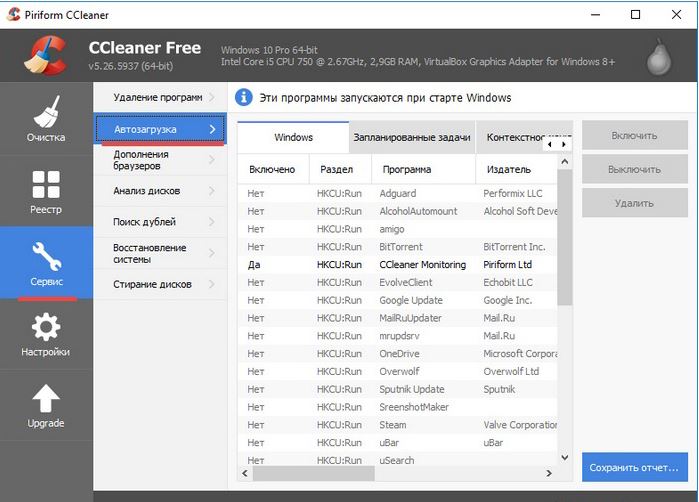
- Запускаем приложение CCleaner.
- Переходим во вкладку «Сервис» и находим пункт «Автозагрузка».
- Выбираем программу, которую вы хотите убрать из автозапуска и нажимаем «Выключить» либо «Удалить».
Подытожим
Резюмируя все вышесказанное, хотелось бы подвести небольшой итог: автоматический запуск компонентов ПО – штука очень удобная и порой она действительно очень сильно помогает в работе на ПК.
Но если же возникает необходимость в коррекции списка автоматически запускаемых программ, то это не вызовет сложностей даже у человека, который редко «общается» с компьютером. Главное – придерживаться описанной инструкции и не удалять малознакомые компоненты.
Источник: discord-ms.ru
Программа в папке автозагрузки не запускается при запуске в Windows 10
Windows ведет список программ, которые могут запускаться, как только вы входите в систему. Он пригодится тем программам, которые должны быть готовы к использованию сразу.
Однако может случиться так, что даже после добавления записи здесь программа может не запуститься. В этом посте мы увидим, что вы можете сделать, если ваша Программа в папке автозагрузки не запускается при запуске в Windows 10.
Программа в папке автозагрузки не запускается
Если программа в папке автозагрузки не запускается при запуске в Windows 10, выполните любой из следующих методов, чтобы решить проблему:
- Проверьте диспетчер задач на наличие записей запуска
- Добавить программу в папку автозагрузки
- Добавить программу в автозагрузку с помощью реестра
- Запустите программу с повышенными привилегиями с помощью планировщика заданий
- Добавить исключение в брандмауэр по умолчанию
- Установите пакетный файл для запуска программ.
Некоторым из них потребуется разрешение администратора для завершения настройки.
1.Проверьте диспетчер задач на наличие записей автозагрузки.
- Кликните правой кнопкой мыши на панели задач и выберите Диспетчер задач.
- Перейдите на вкладку «Автозагрузка» и найдите программу в списке.
- Проверьте, отключен ли статус.
- Если да, кликните его правой кнопкой мыши и выберите Давать возможностьиз меню
Перезагрузите компьютер и проверьте, доступна ли Программа, как только вы войдете в систему.
2.Добавьте программу в папку автозагрузки
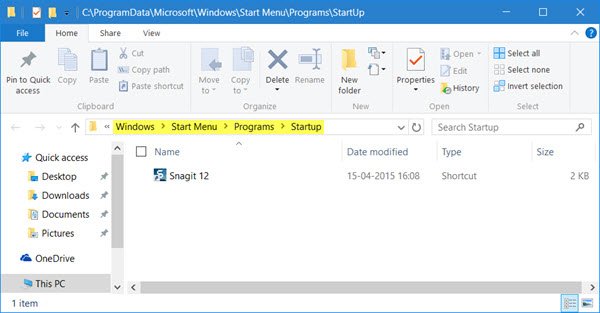
Есть два местоположения папок запуска — Запуск текущего пользователя и Папка запуска всех пользователей . Как только вы поместите в него ярлык, программы будут запускаться автоматически. Сделать это:
- Открыть команду «Выполнить» ( Win + R )
- Введите shell: common startup и нажмите клавишу Enter.
- Откроется папка автозагрузки.
- Затем перетащите ярлык Программы, которую вы хотите запустить, в папку.
3.Добавить программу в автозагрузку с помощью реестра
Реестр — это высший авторитет на ПК с Windows, все изменения, которые вы изменяете, или все, что вы делаете, влияет на реестр. Все настройки приложений Windows Native и даже все стороннее программное обеспечение присутствуют в реестре. Вы не должны играть с реестром до тех пор, пока вы не знаете и не уверены в том, что делаете.
Выполните следующие действия, чтобы отсортировать проблему с папкой автозагрузки:
- Откройте редактор реестра, набрав Regedit в строке запуска и нажав клавишу Enter.
- Перейдите к
HKEY_LOCAL_MACHINE Software Microsoft Windows CurrentVersion Run
- Кликните правой кнопкой мыши пустое место в редакторе и введите новое значение String.
- Назовите строковое значение Программой, которую вы хотите запустить.
- Отредактируйте запись и поместите значение в путь к исполняемому файлу Программы.
- Сохраните и перезагрузите компьютер.
4.Принудительно запустить программу с повышенными правами с помощью планировщика заданий
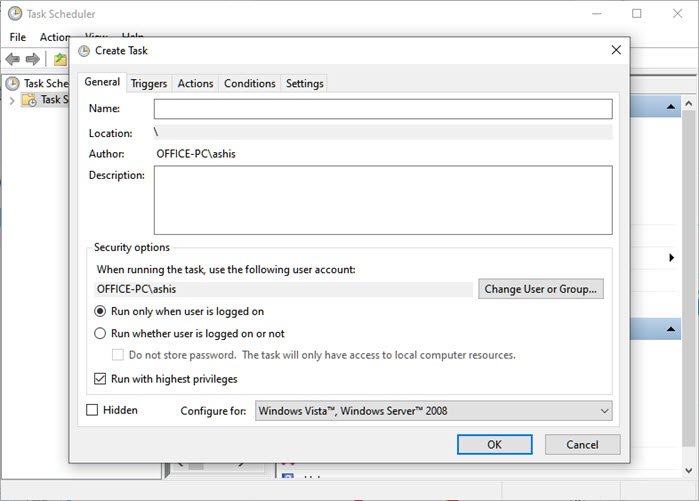
Некоторым программам требуется разрешение администратора каждый раз для запуска. Функция UAC в Windows будет заблокирована, если у Программы нет необходимых разрешений. Вы можете попробовать изменить UAC, чтобы убедиться в этом, и если это так, лучше всего создать ярлык, который позволит ему запускаться с разрешения администратора все время.
- Нажмите меню «Пуск» и кликните строку поиска.
- Введите UAC и откройте Изменить настройки управления учетными записями пользователей.
- Переместите ползунок вниз и подтвердите изменения.
- Перезагрузите компьютер, чтобы проверить, запускается ли Программа.
Если да, то вы можете создать задачу и запустить Программу с правами администратора. Таким образом, вам не придется каждый раз сталкиваться с UAC.
- Откройте планировщик заданий , набрав taskschd.msc в строке «Выполнить», а затем нажмите клавишу Enter.
- Создайте новую задачу и убедитесь, что выбраны два варианта: запускать только при входе пользователя в систему и установить флажок « Запускать с максимальными привилегиями» .
- Назовите задачу и сохраните ее.
В следующий раз, когда вы войдете в свою учетную запись, программа запустится автоматически.
5.Добавить исключение в брандмауэр по умолчанию
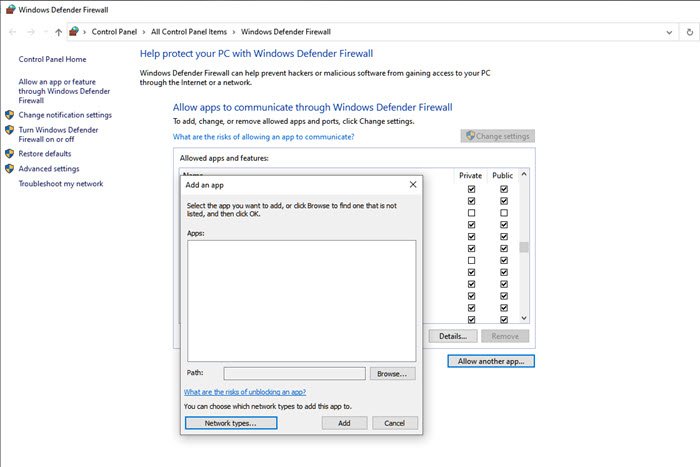
Некоторым программам необходимо подключиться к стажеру сразу после их запуска. Если Сетевой экран блокирует такие программы, то Программа может не запуститься или заблокироваться. Если программа, которую вы хотите запустить, имеет такое требование, обязательно добавьте это как исключение в брандмауэр.
Введите брандмауэр в меню «Пуск» и выберите в списке пункт «Брандмауэр Защитника Windows».
- Нажмите Разрешить приложение или функцию через брандмауэр Защитника Windows.
- Затем нажмите «Изменить настройки», а затем нажмите «Разрешить другое приложение».
- Используйте кнопку браузера, чтобы добавить программу
- Вы также можете настроить типы сети, чтобы позволить ему работать только через частную сеть.
6.Пакетный файл установки для запуска программ
Если вы хотите запустить несколько программ при запуске и вам нужен простой метод, вы можете создать пакетный файл и настроить его на выполнение при запуске. Однако имейте в виду, что это привлечет UAC, и вам придется разрешать каждый из них вручную.
- Откройте командную строку «Выполнить» (Win + R) и введите «Блокнот». Нажмите клавишу Enter, чтобы открыть его
- Скопируйте указанный ниже код и сохраните его как файл BAT.
Так, например, если я хочу запустить Snagit, путь, который мне нужен для центра, будет
C:Program FilesTechSmithSnagit 2020Snagit32.exe
Вы можете добавить больше, но каждое из них должно быть указано в новой строке. Наконец, создайте ярлык BAT-файла и поместите его в папку автозагрузки.
Источник: zanz.ru
Как сделать чтобы дискорд не запускался при включении компьютера

Работа с Дискордом
Автор moder На чтение 2 мин Просмотров 38 Опубликовано 13.12.2021
Существует множество приложений, которые оснащены функцией автоматического запуска. Эта функция позволяет им автоматически запускаться при запуске компьютера.
Это действительно обеспечивает удобство в некоторых случаях, если вы добавляете программы в запуск. Однако для пользователей, которые не используют эти приложения каждый раз, это будет неудобно. Кроме того, если при запуске открыто слишком много приложений, работа компьютера может замедлиться.
Discord — это мультиплатформенное приложение, позволяющее людям общаться в режиме реального времени посредством текста, видео или голоса. Однако на ПК возникает одна неприятная проблема: приложение Discord начинает работать автоматически, как только вы запускаете компьютер.
Поскольку это влияет на время загрузки Windows и скорость работы компьютера, рекомендуется запретить Discord открываться при загрузке. Чтобы помочь вам решить эту проблему, мы расскажем, как запретить Discord открываться при запуске.
Как запретить Discord открываться при запуске на Windows 10/8/7? Вот несколько способов, которые вы можете принять во внимание. Отключение автозапуска поможет повысить производительность загрузки Windows.
Как можно отключить автозапуск дискорда:
- Отключение в настройках Discord;
- Отключение автозагрузки через диспетчер задач;
- Использование сторонних программ по типу CCleaner.
Способ 1: Запретить Discord открываться при запуске с помощью настроек Discord
- Откройте приложение Discord на компьютере
- Перейдите в «Настройки пользователя» рядом с вашим аватаром

- Выберите опцию ‘Настройки Windows’
- Отключите опцию «Открывать Discord».

Способ 2: Отлючение через диспетчер задач Windows
- Откройте диспетчер задач. Чтобы открыть диспетчер нажмите комбинацию клавиш CTRL+SHIFT+ESC .
- Перейдите во вкладку Автозагрузка.
- Найдите Discord, нажмите правой кнопкой мыши и отключите его




Источник: discordhub.ru